Comment annuler une commande Amazon et obtenir un remboursement
Publié: 2022-06-27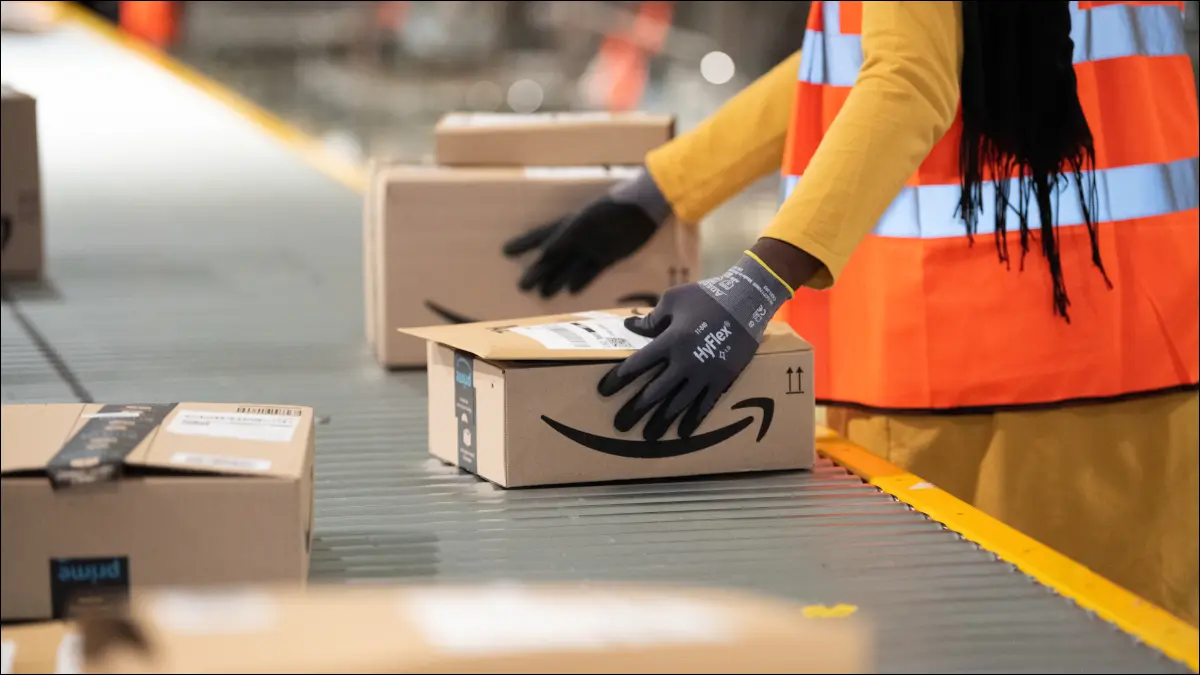
Amazon rend presque trop facile de passer une commande parfois. Si vous avez passé la mauvaise commande ou même simplement changé d'avis, nous vous montrerons comment l'annuler et nous nous assurerons que vous récupérez votre argent.
Les règles générales des remboursements Amazon
Comment annuler une commande Amazon qui n'a pas été expédiée
Annuler une commande Amazon sur votre ordinateur
Annuler une commande sur Amazon avec votre téléphone ou votre tablette
Comment obtenir un remboursement sur une commande Amazon après son expédition
Qu'en est-il des commandes et des locations numériques ?
Les règles générales des remboursements Amazon
Avant d'aborder l'annulation, nous verrons comment Amazon traite généralement les annulations à travers les différentes étapes d'une commande.
Si vous venez de passer votre commande au cours des 20 dernières minutes ou même de l'heure, il est possible qu'Amazon n'ait pas encore commencé à la traiter. L'entreprise ne facture pas votre mode de paiement jusqu'à ce qu'elle expédie votre article, donc tant que vous annulez avant l'expédition, vous ne devriez pas avoir à vous soucier d'être facturé.
Une fois le traitement de votre commande commencé, Amazon vous informera qu'il ne peut pas garantir que votre commande puisse être annulée. Vous pouvez essayer d'annuler une commande, et cela réussit souvent, mais il est possible que votre commande soit expédiée.
Une fois qu'une commande a été expédiée, vous ne pouvez plus l'annuler. Ne vous inquiétez pas, vous pouvez toujours le retourner. Si votre boîte n'est pas ouverte, c'est encore plus facile, mais même si vous l'avez ouverte, dans la plupart des cas, vous pouvez retourner les articles à Amazon pour un remboursement complet.
Comment annuler une commande Amazon qui n'a pas été expédiée
Comme mentionné ci-dessus, si votre commande n'a pas été expédiée ou est toujours en cours d'expédition, vous pouvez généralement annuler avant d'être facturé. Si Amazon a déjà placé une retenue sur votre carte, celle-ci devrait disparaître une fois votre commande annulée avec succès.
Annuler une commande Amazon sur votre ordinateur
Ouvrez le site Web d'Amazon dans le navigateur de votre choix. Si vous n'êtes pas déjà connecté, cliquez sur le bouton "Bonjour, Connexion" pour vous connecter à votre compte. Une fois connecté, sélectionnez « Retours et commandes » en haut à droite de la fenêtre.
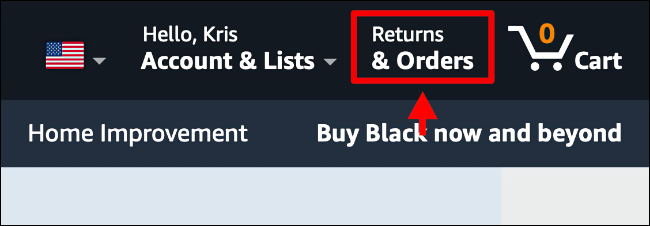
Recherchez maintenant la commande que vous souhaitez annuler. Une fois que vous l'avez trouvé, cliquez sur le bouton "Annuler les éléments" sur le côté droit. Sur la page suivante, sélectionnez les articles de la commande que vous souhaitez annuler.
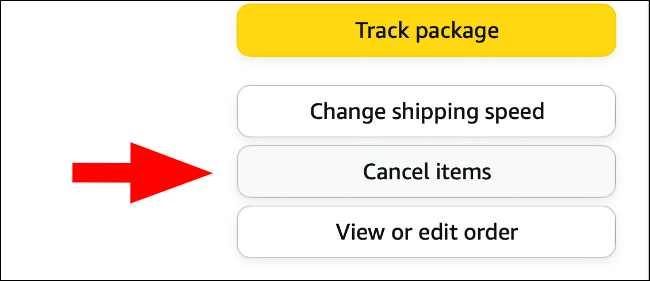
Sur le côté gauche de l'écran, vous pouvez sélectionner le motif de l'annulation dans la liste déroulante, mais cela est facultatif. Une fois que vous avez sélectionné l'article ou les articles à annuler, cliquez sur le bouton "Annuler les articles sélectionnés dans cette commande".
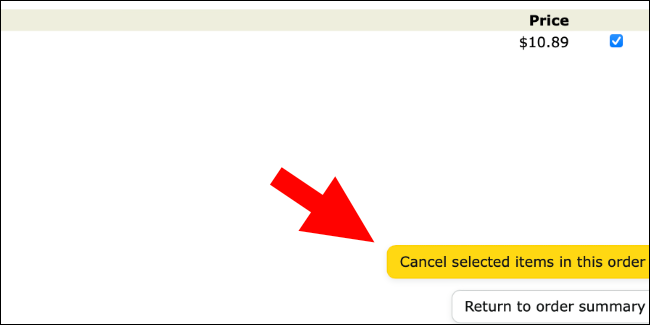
Annuler une commande sur Amazon avec votre téléphone ou votre tablette
Si vous avez l'application Amazon sur votre téléphone ou votre tablette, ouvrez-la. Sinon, accédez au site Web d'Amazon dans le navigateur Web de votre appareil. Dans les deux cas, connectez-vous si vous ne l'avez pas déjà fait.
Dans l'application, appuyez sur l'icône qui ressemble à une personne en bas de l'écran.
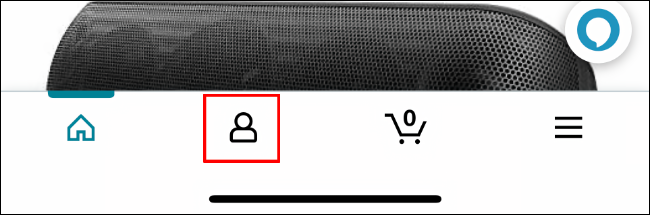
Appuyez ensuite sur le bouton "Vos commandes".
Sur le site Web d'Amazon, appuyez sur votre nom à côté de l'icône de la personne en haut à droite de l'écran, puis appuyez sur le bouton "Suivre et gérer les commandes".

Appuyez sur la commande que vous souhaitez annuler, puis plus bas sur l'écran, sélectionnez le bouton "Annuler la commande". Cochez les éléments que vous souhaitez annuler et choisissez un motif d'annulation dans le menu déroulant, si vous le souhaitez.
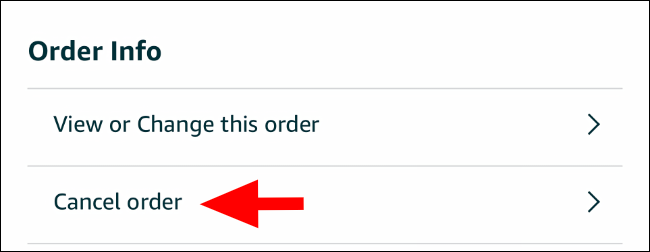
Appuyez sur l'option "Annuler les articles cochés" en bas de l'écran pour terminer l'annulation de votre commande.
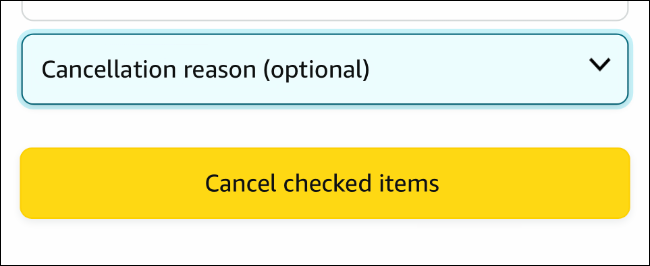
Comment obtenir un remboursement sur une commande Amazon après son expédition
Si une commande a déjà été expédiée, vous ne pouvez plus l'annuler, mais cela ne signifie pas que vous êtes bloqué. Qu'un article arrive endommagé, que vous receviez le mauvais article ou que vous décidiez simplement que vous ne voulez pas la commande au moment où elle arrive, dans la plupart des cas, vous pouvez retourner les articles pour un remboursement complet.
Pour commencer, rendez-vous sur votre page de commandes Amazon sur le Web ou dans l'application Amazon. Recherchez la commande que vous souhaitez retourner. Sur un ordinateur, cliquez sur le bouton « Renvoyer ou remplacer des éléments ». Sur un appareil mobile, appuyez sur la commande, puis appuyez sur le bouton "Retourner ou remplacer des articles" en bas de l'écran.
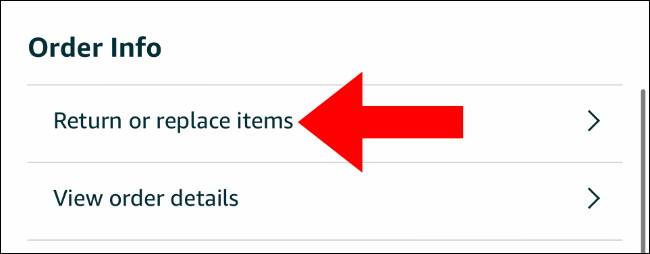
Sélectionnez les articles à retourner, puis choisissez la raison pour laquelle vous retournez l'article. Maintenant, cliquez ou appuyez sur le bouton "Continuer". Sur la page suivante, sélectionnez comment vous souhaitez recevoir le remboursement. Vous pouvez soit faire rembourser le paiement sur votre mode de paiement d'origine, soit sur votre solde Amazon.
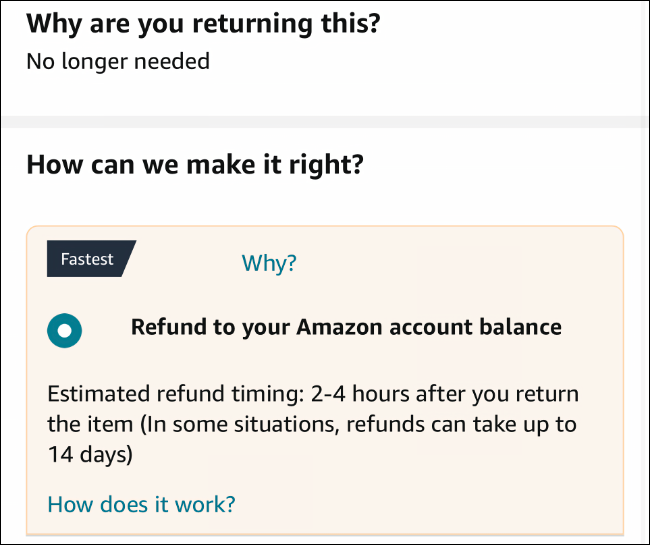
Sélectionnez « Continuer » à nouveau, puis suivez les invites pour imprimer une étiquette de retour et terminer le processus de retour. Une fois cette opération terminée, vous aurez une fenêtre dans laquelle retourner vos articles pour un remboursement complet.
Notez qu'Amazon propose une fenêtre de retour qui se ferme environ un mois après l'achat initial, donc si vous souhaitez retourner des articles, vous devrez agir assez rapidement.
Qu'en est-il des commandes et des locations numériques ?
Les choses fonctionnent différemment avec les achats numériques par rapport aux biens physiques. Dans la plupart des cas, vous pouvez annuler tout achat accidentel et obtenir facilement un remboursement. Si vous avez intentionnellement acheté un livre, un film ou un autre article numérique et que vous n'en êtes pas satisfait, vous ne pourrez probablement pas obtenir de remboursement.
Pour obtenir un remboursement sur un achat numérique accidentel, accédez à la page Vos commandes sur Amazon, sur votre ordinateur ou sur un appareil mobile. Ici, cliquez sur Commandes numériques, puis recherchez l'article que vous avez accidentellement acheté.

Une fois que vous l'avez trouvé, sélectionnez Annuler votre commande ou Retourner pour remboursement, et saisissez le motif de l'annulation si vous le souhaitez. Si vous ne pouvez pas annuler l'article, cela signifie que vous êtes en dehors de la fenêtre de retour. Votre meilleur pari ici serait de contacter le service client. Notez qu'Amazon peut également limiter votre capacité à renvoyer des commandes numériques si vous le faites trop fréquemment.
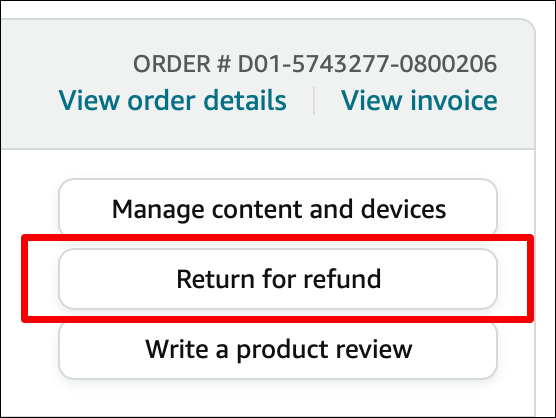
Les abonnements fonctionnent également différemment. Heureusement, nous en avons déjà plusieurs couverts, comme notre guide pour annuler votre abonnement Amazon Kindle Unlimited.
Si vous avez décidé d'aller moins loin sur Amazon, nous pouvons également vous aider là-bas. Le prix augmentant constamment, de plus en plus de personnes décident de ne pas conserver Amazon Prime. Si cela vous ressemble, consultez notre guide pour annuler Amazon Prime avant d'être à nouveau facturé.
